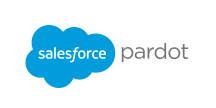各製品の資料を入手。
詳細はこちら →Looker Studio でSalesforce Pardot のデータと連携した可視化を作成する方法
CData Connect Cloud を使ってSalesforce Pardot リアルタイムデータに接続し、Looker Studio でカスタムレポートを作成します。
最終更新日:2023-09-05
この記事で実現できるSalesforce Pardot 連携のシナリオ
こんにちは!プロダクトスペシャリストの宮本です。
Looker Studio(旧Google データポータル)を使えば、リッチな可視化を追加したダッシュボードやレポートを簡単に作成できます。CData Connect Cloud と組み合わせることで、Salesforce Pardot のデータに簡単に接続してLooker Studio からデータを連携利用できます。この記事では、Looker Studio からCData Connect Cloud を通してSalesforce Pardot に連携し、Salesforce Pardot のデータを使用した可視化を作成する方法を説明します。
CData Connect Cloud とは?
CData Connect Cloud は、以下のような特徴を持ったクラウド型のリアルタイムデータ連携製品です。
- SaaS やクラウドデータベースを中心とする150種類以上のデータソース
- BI、アナリティクス、ETL、ローコードツールなど30種類以上のツールやアプリケーションから利用可能
- リアルタイムのデータ接続に対応。データの複製を作る必要はありません
- ノーコードでシンプルな設定
詳しくは、こちらの製品資料をご確認ください。
Connect Cloud アカウントの取得
以下のステップを実行するには、CData Connect Cloud のアカウントが必要になります。こちらから製品の詳しい情報とアカウント作成、30日間無償トライアルのご利用を開始できますので、ぜひご利用ください。
Connect Cloud からSalesforce Pardot への接続
CData Connect Cloud では、直感的なクリック操作ベースのインターフェースを使ってデータソースに接続できます。
- Connect Cloud にログインし、 Add Connection をクリックします。

- 「Add Connection」パネルから「Salesforce Pardot」を選択します。

-
必要な認証プロパティを入力し、Salesforce Pardot に接続します。
Salesforce Pardot はUsername、Password、およびUser Key を指定して接続します。
- ApiVersion: 提供されたアカウントがアクセス可能なSalesforcePardot API バージョン。 デフォルトは4です。
- User: Salesforce Pardot アカウントのユーザー名。
- Password: Salesforce Pardot アカウントのパスワード。
- UserKey: SalesforcePardot アカウントの一意のユーザーキー。このキーは永久的に利用できます。
- IsDemoAccount (optional): でもアカウントの場合は、TRUE に設定。
Pardot User Key へのアクセス
現在のアカウントのUser Key にアクセスするには、「設定」->「My Profile」の「API User Key」行にアクセスします。

- Create & Tast をクリックします。
- 「Add Salesforce Pardot Connection」ページの「Permissions」タブに移動し、ユーザーベースのアクセス許可を更新します。

コネクションの設定が完了したら、Looker Studio からSalesforce Pardot のデータへの接続準備ができました。
Salesforce Pardot リアルタイムデータにLooker Studio からアクセス
それでは、Looker Studio からCData Connect Cloud に接続して新しいSalesforce Pardot のデータソースを作成し、データを使った可視化を作成していきましょう。
- Looker Studio にログインして、「作成」ボタンから新しいデータソースを作成し、CData Connect Cloud Connector を選択します。
- 「Authorize」をクリックしてGoogle アカウントへのアクセスを許可します。

- 「Authorize」をクリックしてご利用のCData Connect Cloud インスタンスを認証します。

- Looker Studio のCData Connect Cloud Connector でコネクション(例:SalesforcePardot1)を選択し、「Next」をクリックします。

- テーブル(例:Prospects)を選択するかCustom Query を使用して、「CONNECT」をクリックして次に進みます。

- 必要な場合にはカラムを変更して、「レポートを作成」をクリックしてデータソースをレポートに追加します。
- 可視化のスタイルを選択してレポートに追加します。
- ディメンションと指標を選択して可視化を作成します。これで、Salesforce Pardot のデータの可視化が作成できました。



クラウドアプリケーションからSalesforce Pardot のデータへのリアルタイム連携
これで、可視化の作成は完了です。あとは、Salesforce Pardot から自在にデータを取得して、ダッシュボード構築やレポーティングに活用できます。
クラウドアプリケーションから150を超えるSaaS、ビッグデータ、NoSQL データソースへのリアルタイムデータ連携の実現には、CData Connect Cloud の30日間無償トライアルをぜひお試しください。